两部手机怎么传送图片 怎样将安卓手机中的照片或文件传到电脑上
更新时间:2024-01-17 15:09:01作者:jiang
现如今手机已成为我们生活中不可或缺的一部分,而在日常使用中我们经常会遇到需要将手机中的照片或文件传送到电脑上的情况。如何才能轻松地实现这一目标呢?针对安卓手机用户而言,有两种主要的方法可以选择:传输数据线和无线传输。通过这两种方式,我们可以方便地将手机中的照片或文件传输到电脑上,以便更好地管理和编辑。接下来让我们一起来了解具体的操作步骤吧!
操作方法:
1.首先,用数据线分别插入手机和电脑,在电脑中会弹出如下窗口,我们选择【打开设备以查看文件】。
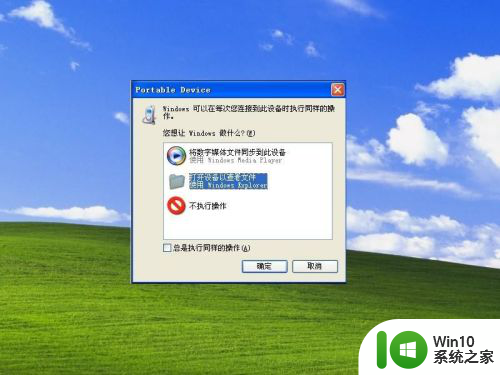
2.打开以后点击【手机储存】,若手机没有弹出该页面,则需要在【我的电脑】里查找自己刚连上的手机。
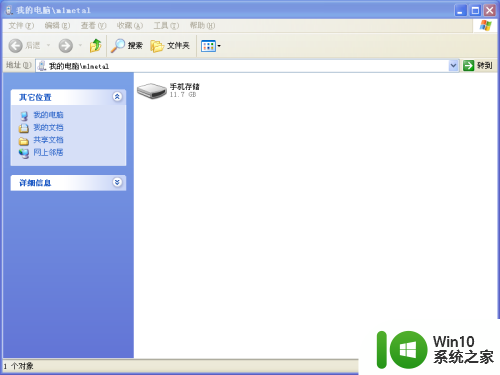
3.打开以后,我们查找自己手机中存储的文件。如果是照片,需要在【DCIM】中查找,一般手机照片都储存在这个文件夹下。
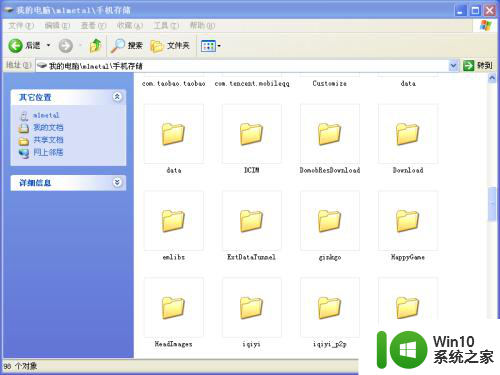
4.若需要传送照片,我们直接在【DCIM】中将其打开。搜索我们需要发送至电脑中的照片,文件同理方法。
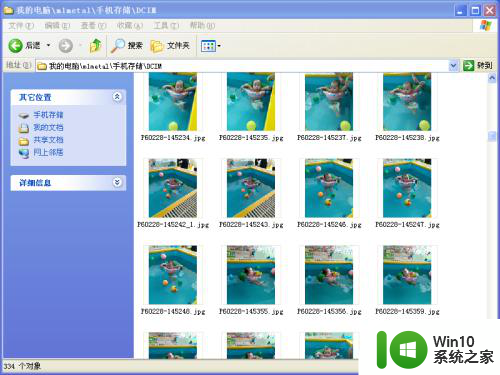
5.右击选中照片,进行复制,多选跳选的话,可以按住Ctrl,用鼠标选中;如果连选,可以按住Shift。用鼠标点击第一个图片或文件,再点击最后一个,中间的就可以全部选中。
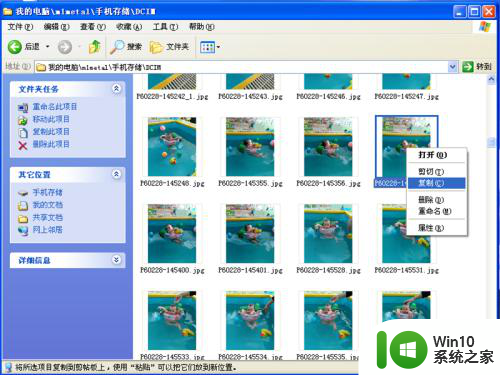
6.在桌面或者自己想要存放文件或图片的地方,右击粘贴,将手机中的图片上传至电脑中。
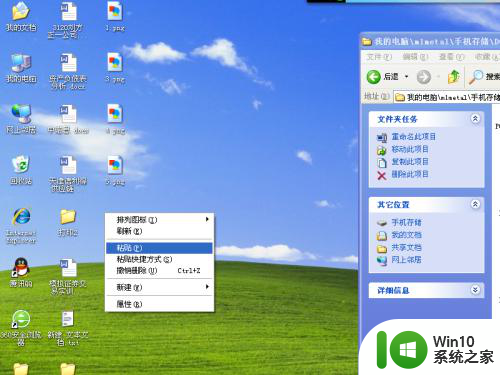
以上是传送图片的两种手机方法的全部内容,如果你也遇到了同样的情况,赶快参照本文的方法来解决吧!希望对大家有所帮助。
两部手机怎么传送图片 怎样将安卓手机中的照片或文件传到电脑上相关教程
- 怎么把电脑照片传到手机上 电脑中照片如何同步到手机
- 安卓手机蓝牙传输照片给苹果手机 苹果和安卓手机之间如何通过蓝牙传送照片
- 手机相册照片传到电脑上方法 如何将手机图片导入电脑
- wps怎么把图片传到手机上 wps如何将图片传到手机上
- 手机往笔记本传照片 手机照片传到电脑上的方法
- wps怎么把图片传到手机上面 wps如何将图片传到手机
- 怎样将华为手机照片传到电脑 华为手机如何将照片和视频传输到电脑
- 如何将苹果手机照片传到电脑里面 如何将苹果手机相册中的照片传到电脑
- 手机照片怎么传到u盘里面 手机拍的照片怎么传到U盘
- wps怎么把电脑上的文件传到手机上 wps手机助手怎样将电脑上的文件发送到手机
- 电脑怎么往苹果手机里传照片 电脑照片传到iPhone的方法
- 苹果手机往电脑上传照片的方法 iphone手机如何通过数据线将照片传输到电脑上
- U盘装机提示Error 15:File Not Found怎么解决 U盘装机Error 15怎么解决
- 无线网络手机能连上电脑连不上怎么办 无线网络手机连接电脑失败怎么解决
- 酷我音乐电脑版怎么取消边听歌变缓存 酷我音乐电脑版取消边听歌功能步骤
- 设置电脑ip提示出现了一个意外怎么解决 电脑IP设置出现意外怎么办
电脑教程推荐
- 1 w8系统运行程序提示msg:xxxx.exe–无法找到入口的解决方法 w8系统无法找到入口程序解决方法
- 2 雷电模拟器游戏中心打不开一直加载中怎么解决 雷电模拟器游戏中心无法打开怎么办
- 3 如何使用disk genius调整分区大小c盘 Disk Genius如何调整C盘分区大小
- 4 清除xp系统操作记录保护隐私安全的方法 如何清除Windows XP系统中的操作记录以保护隐私安全
- 5 u盘需要提供管理员权限才能复制到文件夹怎么办 u盘复制文件夹需要管理员权限
- 6 华硕P8H61-M PLUS主板bios设置u盘启动的步骤图解 华硕P8H61-M PLUS主板bios设置u盘启动方法步骤图解
- 7 无法打开这个应用请与你的系统管理员联系怎么办 应用打不开怎么处理
- 8 华擎主板设置bios的方法 华擎主板bios设置教程
- 9 笔记本无法正常启动您的电脑oxc0000001修复方法 笔记本电脑启动错误oxc0000001解决方法
- 10 U盘盘符不显示时打开U盘的技巧 U盘插入电脑后没反应怎么办
win10系统推荐
- 1 电脑公司ghost win10 64位专业免激活版v2023.12
- 2 番茄家园ghost win10 32位旗舰破解版v2023.12
- 3 索尼笔记本ghost win10 64位原版正式版v2023.12
- 4 系统之家ghost win10 64位u盘家庭版v2023.12
- 5 电脑公司ghost win10 64位官方破解版v2023.12
- 6 系统之家windows10 64位原版安装版v2023.12
- 7 深度技术ghost win10 64位极速稳定版v2023.12
- 8 雨林木风ghost win10 64位专业旗舰版v2023.12
- 9 电脑公司ghost win10 32位正式装机版v2023.12
- 10 系统之家ghost win10 64位专业版原版下载v2023.12